影驰u盘启动,小猪教您笔记本怎么设置u盘启动
- 时间:2018年02月06日 10:03:23 来源:魔法猪系统重装大师官网 人气:4062
伴随着笔记本的不断变化,系统当然也要进行升级啦,目前比较流行的就是利用启动u盘的方法来装系统,那么使用笔记本电脑的用户应该怎么设置u盘启动呢?这个问题为难不少的用户,为此,小编就将笔记本设置u盘启动的方法了。
笔记本,相信大家应该都非常熟悉吧,使用笔记本的用户也非常多,因为笔记本电脑不仅仅在外形设计上走的是时尚风格,而且在性能和功能上也在进行层层地升级,携带方便,操作简单,那么有用户就问了笔记本怎么设置u盘启动?下面,小编就以来跟大家分享笔记本设置u盘启动的方法了。
笔记本怎么设置u盘启动
注:这里以华硕笔记本设置u盘启动为例!
开机长按F2键,
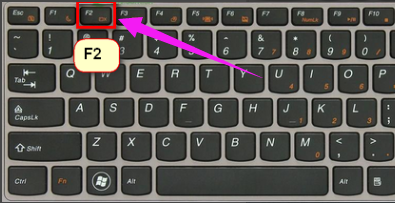
u盘载图1
进入bios。
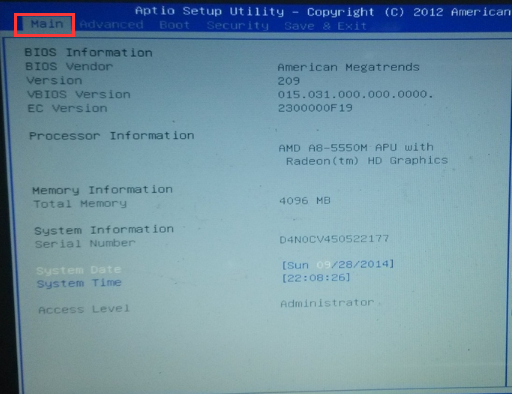
笔记本载图2
左右移动找到“boot”菜单
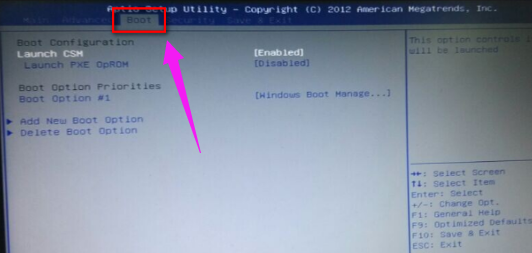
设置u盘启动载图3
在“boot”中找到“boot option #1”
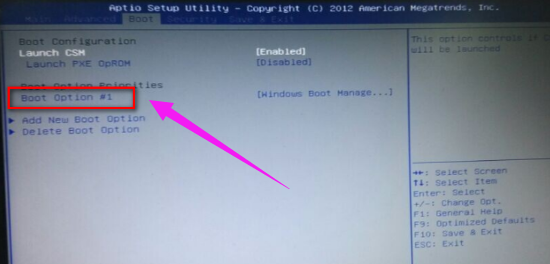
设置u盘启动载图4
在“boot”中找到“boot option #1“按回车键。找到u盘。
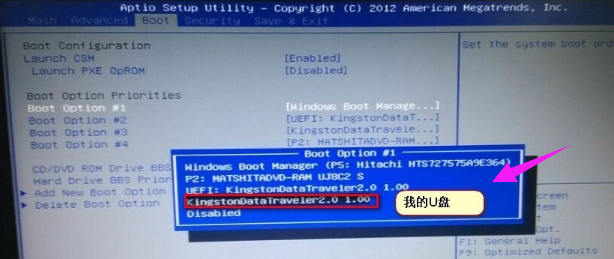
设置u盘启动载图5
选择完后按F10保存退出。重启电脑就可以选择用u盘启动了。
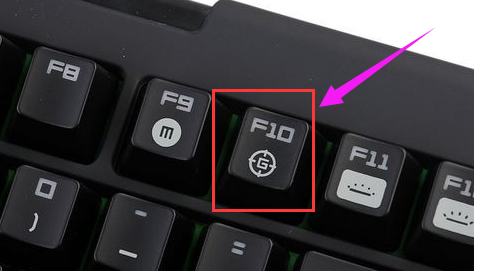
u盘启动载图6
以上就是笔记本设置u盘启动的方法了。
u盘启动,笔记本,u盘,设置u盘启动








